Створення файлу CFG
CFG (Configuration File) - формат файлів, що несуть в собі інформацію про конфігурації ПО. Використовується він в найрізноманітніших додатках і іграх. Файл з розширенням CFG можна створити і самостійно, скориставшись одним із доступних способів.
зміст
Варіанти створення файлу конфігурації
Ми розглянемо тільки варіанти створення CFG-файлів, а їх вміст буде залежати вже від ПО, до якого буде застосовано Ваша конфігурація.
Спосіб 1: Notepad ++
За допомогою текстового редактора Notepad ++ можна легко створити файл в потрібному форматі.
- При запуску програми відразу ж повинно з'явитися поле для введення тексту. Якщо в Notepad ++ відкритий інший файл, то нескладно створити новий. Відкрийте вкладку «Файл» і натисніть «Новий» (Ctrl + N).
- Залишилося прописати необхідні параметри.
- Знову відкрийте "Файл" і натисніть «Зберегти» (Ctrl + S) або «Зберегти як» (Ctrl + Alt + S).
- У вікні відкрийте папку для збереження, пропишіть «config.cfg», де «config» - найпоширеніша назва файлу конфігурації (може бути і іншим), «.cfg» - потрібне Вам розширення. Натисніть «Зберегти».

А можна просто скористатися кнопкою «Новий» на панелі.
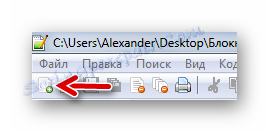
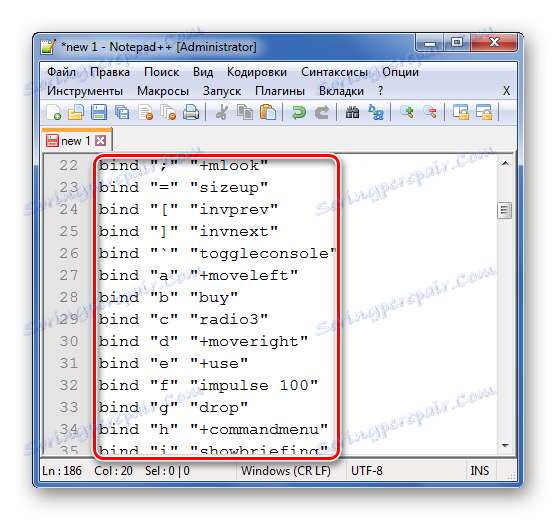

Або використовуйте кнопку збереження на панелі.
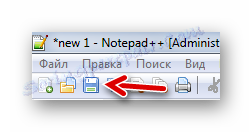
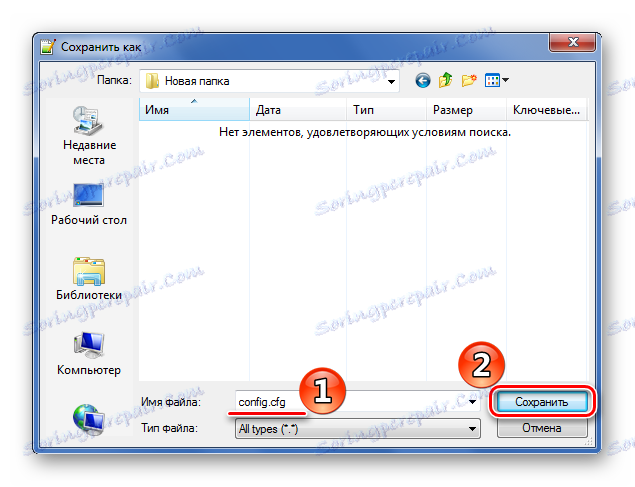
Детальніше: Як користуватися Notepad ++
Спосіб 2: Easy Config Builder
Для створення файлів конфігурації існують і спеціалізовані програми, наприклад, Easy Config Builder. Вона розроблялася для створення файлів CFG гри Counter Strike 1.6, але і для решти ПО цей варіант також прийнятний.
Завантажити програму Easy Config Builder
- Відкрийте меню «Файл» і виберіть пункт «Створити» (Ctrl + N).
- Введіть потрібні параметри.
- Розгорніть «Файл» і натисніть «Зберегти» (Ctrl + S) або «Зберегти як».
- Відкриється вікно Провідника, де потрібно перейти в папку збереження, вказати ім'я файлу (за замовчуванням буде «config.cfg») і натиснути кнопку «Зберегти».

Або використовуйте кнопку «Новий».

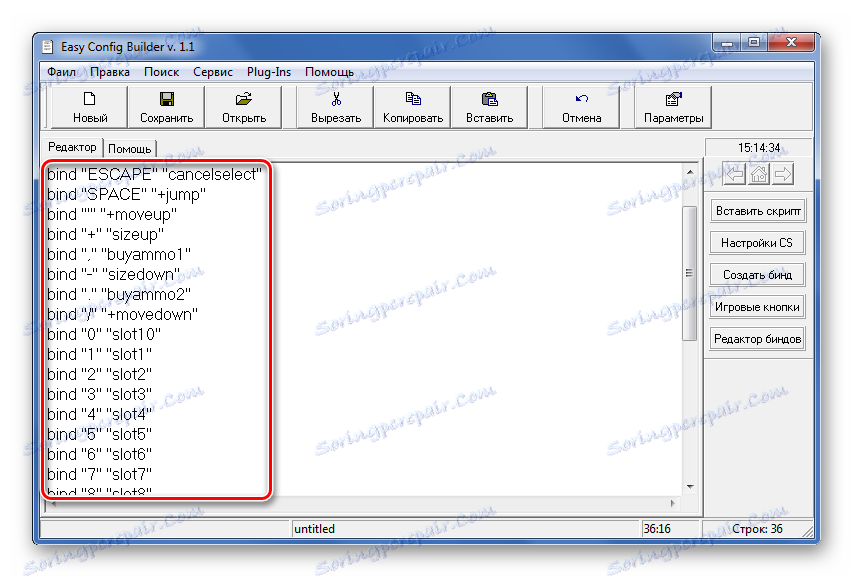
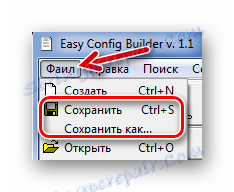
Для цих же цілей на панелі є відповідна кнопка.
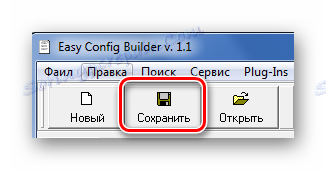
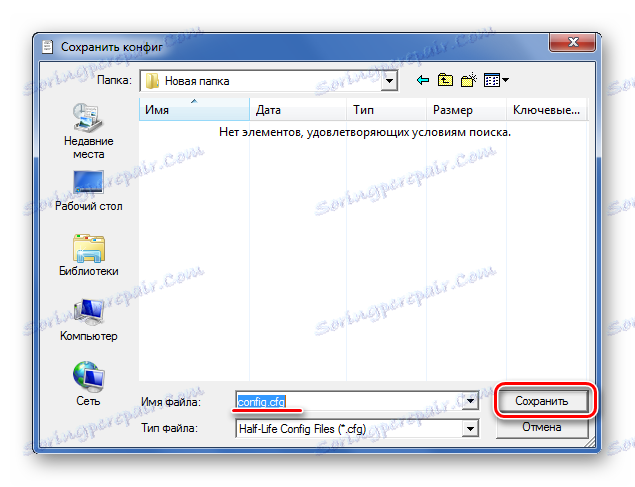
Спосіб 3: Блокнот
Створити CFG можна і через звичайний Блокнот.
- При відкритті Блокнота можна відразу вводити дані.
- Коли Ви прописали все що потрібно, відкрийте вкладку «Файл» і виберіть один з пунктів: «Зберегти» (Ctrl + S) або «Зберегти як».
- Відкриється вікно, в якому слід перейти в директорію для збереження, вказати ім'я файлу і найголовніше - замість «.txt» прописати «.cfg». Натисніть «Зберегти».
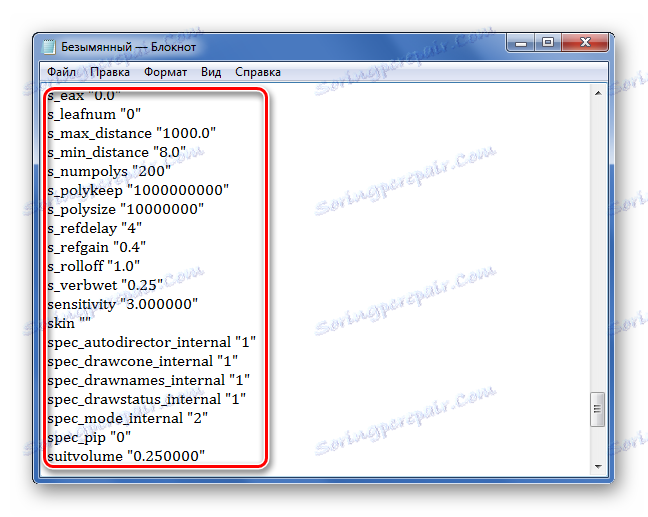

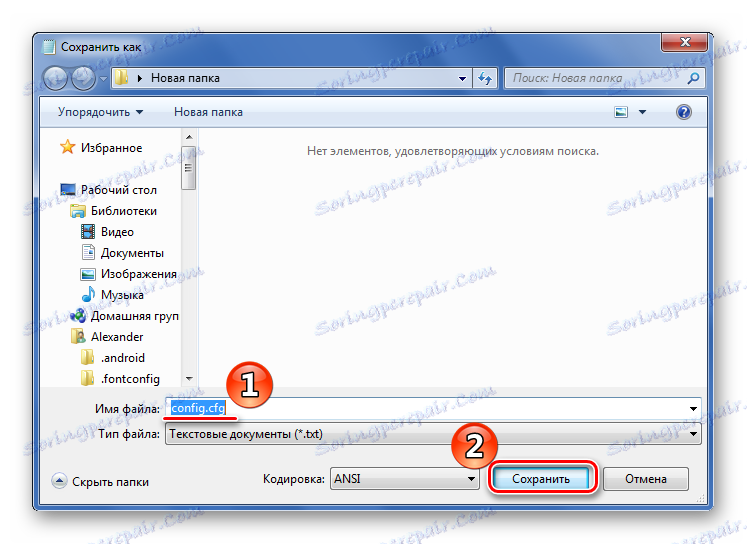
Спосіб 4: Microsoft WordPad
Останньою розглянемо програму, яка також зазвичай встановлена в Windows. Microsoft WordPad стане чудовою альтернативою всім перерахованим варіантів.
- Відкривши програму, Ви відразу можете прописати необхідні параметри конфігурації.
- Розгорніть меню і виберіть будь-який із способів збереження.
- Так чи інакше, відкриється вікно, в якому вибираємо місце для збереження, прописуємо ім'я файлу з розширенням CFG і тиснемо «Зберегти».
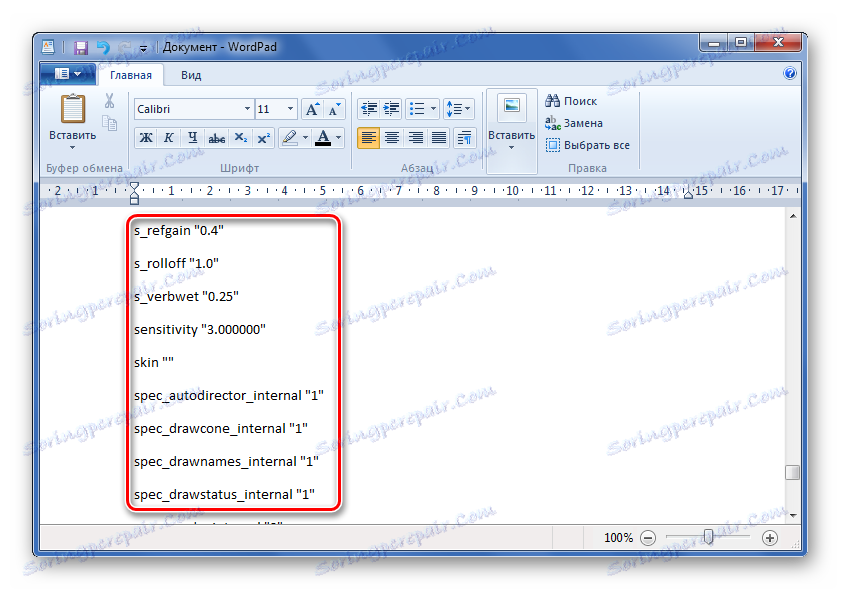

Або можна натиснути спеціальний значок.
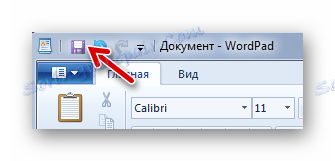
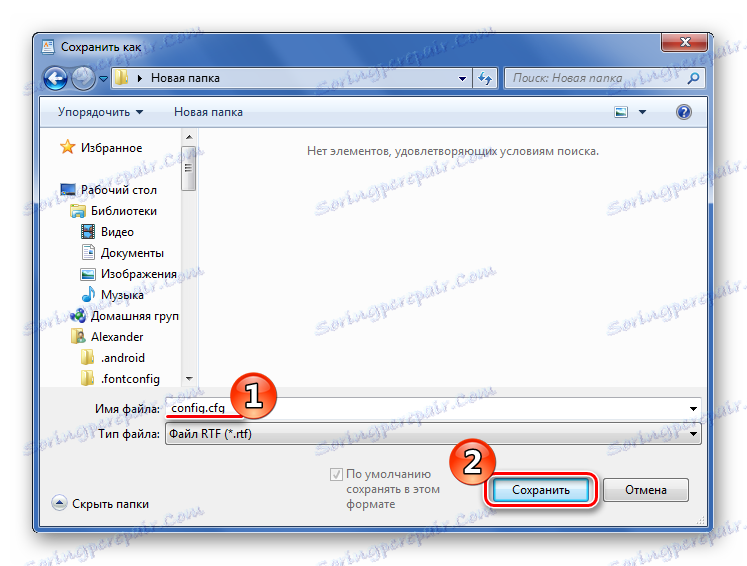
Як бачите, будь-який із способів передбачає схожу послідовність дій для створення CFG-файлу. Через ці ж програми його можна буде відкрити і внести правки.